|
||||
Глава 4Digital Film Tools ¦ Digital Film Tools 55mm. ¦ Digital Film Lab. Получить идеальную фотографию можно только в стационарных условиях, например в студии. Фотограф, делающий профессиональные сессии, использует качественную технику, правильно поставленное освещение, наиболее подходящий фон. Условия, в которых выполняется большинство цифровых фотографий, далеки от оптимальных. При создании случайных снимков, сделанных на вечеринке или на пикнике, никто не принимает во внимание различные детали, которые влияют на качество конечного изображения. Из-за этого на снимках нередко встречаются чересчур затемненные или, наоборот, слишком светлые участки, случайно попавшие в кадр предметы, искаженные цвета и т. д. Используя инструменты редактирования цифровых фотографий Adobe Photoshop, от этих недостатков любительских фотографий можно избавиться, однако стандартные инструменты этой программы не всегда позволяют быстро достичь желаемого результата. Для исправления какого-нибудь недостатка фотографии часто приходится использовать несколько инструментов в определенной последовательности. Например, изображение, полученное в результате сканирования, можно улучшить, уменьшив интенсивность красного цвета, воспользовавшись фильтром Blur (Размытие) для устранения мелких загрязненных участков и немного обозначив границы элементов на фотографии при помощи фильтра Unsharp Mask (Нерезкая маска) из группы Sharpen (Резкость). В этом случае придется выполнить три действия. Если вам приходится редактировать таким образом большое количество похожих изображений, то гораздо удобнее использовать средства обработки цифровых фотографий, альтернативные стандартному инструментарию Photoshop. Digital Film Tools 55mmОдно из самых известных дополнений к Photoshop для редактирования фотоснимков – Digital Film Tools 55mm (рис. 4.1). О популярности этого модуля можно судить хотя бы по тому, что он используется не только для обработки цифровых фотографий, но и для улучшения качества видеоизображения.  Рис. 4.1. Заставка модуля Digital Film Tools 55mm. Digital Film Tools 55mm выпускается для разных платформ и поддерживает несколько программ. В Windows он работает с Photoshop и After Effects. При этом модуль совместим с многочисленными программами семейства Avid и приложениями, которые поддерживают формат дополнений для Photoshop, – Jasc Paint Shop Pro, Ulead PhotoImpact и пр. С программами Adobe плагин работает также на платформе Mac. Кроме этого, он интегрируется в пакет Apple Final Cut Pro и может использоваться с такими известными программами discreet, как flint, flame, inferno, smoke, combustion и fire. СОВЕТ. Демонстрационная версия плагина Digital Film Tools 55mm находится на прилагаемом к книге компакт-диске, в папке CH04\Digital Film Tools 55m. Вы также можете скачать более новую версию со страницы загрузки на официальном сайте (http://www.digitalfilmtools.com/55mm-4/55mm4dwnld.php). Стоимость пакета составляет $150. Digital Film Tools – это филиал компании Digital FilmWorks, расположенной в Лос-Анджелесе и занимающейся производством визуальных эффектов для кино и телевидения. Изначально код дополнительного модуля (55mm) указывался для работников индустрии постобработки в Голливуде. 55mm позволял упростить и ускорить работу над видеосценами. Сегодня в состав плагина входит около 50 инструментов, с помощью которых можно корректировать цветопередачу, резкость и другие параметры изображения. Рассмотрим подробнее для чего предназначен каждый фильтр. Black and White (Черно-белый)Конвертирует цвета исходного рисунка в оттенки серого, преобразуя его тем самым в черно-белое изображение (рис. 4.2). При помощи настроек фильтра можно управлять яркостью (Brightness (Яркость)), контрастностью (Contrast (Контрастность)) и гамма-коррекцией (Gamma (Гамма)) как для целого изображения, так и для выбранного цветового канала. 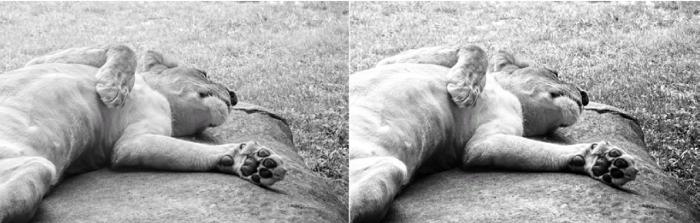 Рис. 4.2. Исходное изображение (слева) и пример использования фильтра Black and White (Черно-белый) (справа). СОВЕТ. К сожалению, при помощи черно-белых иллюстраций книги часто сложно понять действия фильтров. Чтобы более полно оценить возможности фильтров, смотрите иллюстрации на прилагаемом к книге компакт-диске. Иллюстрации на компакт-диске представлены в файлах формата JPG. Номер каждого файла соответствует номеру иллюстрации в книге. Рисунки размещены по папкам с названиями глав. Директории с иллюстрациями называются! Images. Bleach Bypass (Отбеливание)Предназначен для отбеливания снимков (рис. 4.3). Полученное в результате использования фильтра изображение имеет более высокую контрастность и меньшую цветовую насыщенность по сравнению с исходным. Фильтр Bleach Bypass (Отбеливание) имеет смысл использовать в тех случаях, когда нужно избавиться от пастельного оттенка изображения. 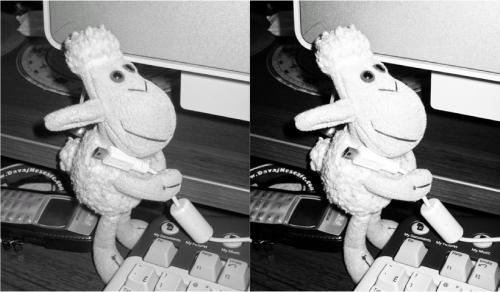 Рис. 4.3. Исходное изображение (слева) и пример использования фильтра Bleach Bypass (Отбеливание) (справа). Center Spot (Центральный объект)Позволяет размыть фон изображения, оставив в фокусе основной объект. Этот фильтр пригодится, когда нужно привлечь внимание к центральному объекту или когда в кадр попали ненужные предметы и их нужно скрыть. Можно сказать, что Center Spot (Центральный объект) имитирует эффект глубины резкости. Эффект глубины резкости часто используется в тех случаях, когда ведется макросъемка (рис. 4.4.).  Рис. 4.4. Исходное изображение (слева) и пример использования фильтра Center Spot (Центральный объект) (справа) – в фокусе оставлен только центральный объект (фонарь). Настройки фильтра позволяют изменить положение и размер центрального объекта, а также подобрать величину размытия. Color Conversion (Преобразование цветов)При использовании данного фильтра на изображении исчезает разница между цветом источника освещения и общей температурой цвета фотографии (рис. 4.5).  Рис. 4.5. Исходное изображение (слева) и пример использования фильтра Color Conversion (Преобразование цветов) (справа). Color Correct (Коррекция цветов)Дает возможность изменять значение каждого из трех составляющих цветов изображения – красного, зеленого и синего, что позволяет увеличить или уменьшить влияние на общую картину теней изображения, средних тонов и ярких участков (рис. 4.6).  Рис. 4.6. Исходное изображение (слева) и пример использования фильтра Color Correct (Коррекция цветов) (справа). Color Grad (Градиентный цвет)Окрашивает изображение в градиентный цвет. Особенностью этого фильтра является то, что с помощью его настроек можно задавать направление и характер градиента. Очень удобно использовать данный фильтр для фотографий, на которых необходимо изменить цвет неба (рис. 4.7).  Рис. 4.7. Исходное изображение (слева) и пример использования фильтра Color Grad (Градиентный цвет) (справа) – изменился цвет неба. Color Temperature (Цветовая температура)Предназначен для управления характеристиками спектральных свойств света (рис. 4.8).  Рис. 4.8. Исходное изображение (слева) и пример использования фильтра Color Temperature (Цветовая температура) (справа) – изменена температура цветов. Cross Processing (Обратная обработка)Изменяет изображение, смещая цветовую гамму в сторону более холодных тонов (рис. 4.9).  Рис. 4.9. Исходное изображение (слева) и пример использования фильтра Cross Processing (Обратная обработка) (справа). ПРИМЕЧАНИЕ. Подробнее технология Cross Processing (Обратная обработка) рассмотрена в гл. 5, при описании фильтров Cross Processing Filters (Фильтры обратной обработки), которые входят в состав nik Color Efex. Defocus (Расфокусировка)Позволяет воссоздать отсутствие фокуса фотоаппарата. Достигается это за счет размытия ярких участков изображения. При помощи фильтра можно контролировать степень размытия изображения в целом (параметр Horizontal Blur (Горизонтальное размытие)), а также подбирать величину размытия ярких участков (параметр Bloom (Задымленность)) (рис. 4.10).  Рис. 4.10. Пример использования фильтра Defocus (Расфокусировка) (справа). Diffusion (Диффузия)Создает дымку на изображении и объединяет действие фильтров для создания тумана, рассеивания света и свечения вокруг ярких участков или теней. К фильтру прилагается обширная коллекция текстур, которые позволяют выбирать реалистичные эффекты диффузии в зависимости от того, что изображено на фотографии – трава, металлические предметы, стеклянные поверхности и т. д. (рис. 4.11).  Рис. 4.11. Исходное изображение (слева) и пример использования фильтра Diffusion (Диффузия) (справа) – появилась мягкая дымка. Dual Tint (Двойной оттенок)Позволяет окрасить изображение в два выбранных оттенка цвета, при этом градиентно смешивая их (рис. 4.12).  Рис. 4.12. Исходное изображение (слева) и пример использования фильтра Dual Tint (Двойной оттенок) (справа) – цветовая гамма изменилась. Enhancing (Улучшение)Повышает насыщенность красного, оранжевого и коричневого цветов. При изменении каждого из этих цветов другие цвета изменяются минимально. Фильтр удобно применять для фотографий с изображением осенних пейзажей, архитектурных элементов соответствующих цветов и т. д. (рис. 4.13).  Рис. 4.13. Исходное изображение (слева) и пример использования фильтра Enhancing (Улучшение) (справа) – цвета башни стали насыщеннее. Fast Blur (Быстрое размытие)Позволяет получить изображение, размытое в двух направлениях – по горизонтали и вертикали. Управлять степенью смазывания можно отдельно для каждого направления (рис. 4.14).  Рис. 4.14. Исходное изображение (слева) и пример использования фильтра Fast Blur (Быстрое размытие) (справа) – рисунок сильно размыт, на нем ничего нельзя рассмотреть. Faux Film (Фильм-фальшивка)Назначение этого фильтра – придать изображению такой вид, как будто бы это кадр из фильма. Faux Film (Фильм-фальшивка) уменьшает контрастность, создает небольшое свечение вокруг ярких участков картинки и добавляет зернистость (рис. 4.15).  Рис. 4.15. Исходное изображение (слева) и пример использования фильтра Faux Film (Фильм-фальшивка) (справа) – видна зернистость и характерное свечение. Fluorescent (Флуоресцентный)Устраняет зеленоватый тон, появляющийся на фотографии в результате использования для освещения в момент съемки ламп дневного света (рис. 4.16). 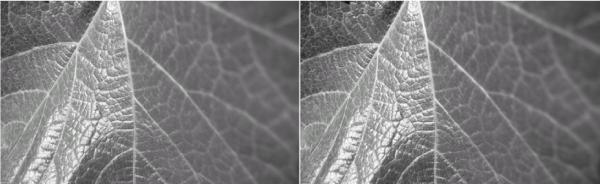 Рис. 4.16. Исходное изображение (слева) и пример использования фильтра Fluorescent (Флуоресцентный) (справа) – листик выглядит более естественно. Fog (Туман)С помощью данного фильтра можно не только создать эффект тумана на изображении, но и сделать его мягким, сливающимся с атмосферой изображения (рис. 4.17).  Рис. 4.17. Исходное изображение (слева) и пример использования фильтра Fog (Туман) (справа) – появилась дымка. F-Stop (Числа диафрагмы)Одна из главных настроек настоящей камеры – апертура (Aperture). Апертурой называют величину отверстия в камере, через которое свет проникает на пленку или светочувствительный датчик. Многие камеры позволяют регулировать количество света, проникающего внутрь, изменяя диаметр апертуры. Величина апертуры измеряется в числах диафрагмы (F-Stop). Одноименный фильтр предназначен для получения изображения с различным значением апертуры (рис. 4.18).  Рис. 4.18. Исходное изображение (слева) и пример использования фильтра F-Stop (Числа диафрагмы) (справа). Glow (Свечение)Создает эффект свечения вокруг выделенных участков изображения (рис. 4.19).  Рис. 4.19. Исходное изображение (слева) и пример использования фильтра Glow (Свечение) (справа). Grain (Мельчайшая частица)Делает изображение зернистым. В отличие от стандартного инструмента Adobe Photoshop, этот фильтр позволяет управлять зернистостью каждого из цветов – красного, синего и зеленого. С помощью настроек можно указать размер зерна и интенсивность эффекта (рис. 4.20).  Рис. 4.20. Исходное изображение (слева) и пример использования фильтра Grain (Мельчайшая частица) (справа). Infra-red (Инфракрасный)Имитирует инфракрасный снимок, преобразуя цветную фотографию в черно-белый снимок и при этом мягко подсвечивая яркие участки изображения (рис. 4.21).  Рис. 4.21. Исходное изображение (слева) и пример использования фильтра Infra-red (Инфракрасный) (справа) – появился характерный мягкий свет. Lens Distortion (Искажение линзами)Иногда при съемке для создания специальных эффектов используют объективы с определенным типом линз, искажающих изображение. Фильтр Lens Distortion (Искажение линзами) предназначен для имитации этого эффекта. В арсенале настроек этого инструмента можно найти несколько параметров, каждый из которых отвечает за определенный тип деформации изображения. Также есть возможность изменять центр деформации рисунка (рис. 4.22).  Рис. 4.22. Исходное изображение (слева) и пример использования фильтра Lens Distortion (Искажение линзами) (справа). Light! (Свет!)Интересный инструмент, с помощью которого на фотографию можно наложить световые блики и тени любой формы. Такой эффект может понадобиться в тех случаях, когда, например, требуется создать иллюзию отбрасываемой тени от объекта, который в действительности не существует. Форма световых бликов и участков мнимой тени устанавливается согласно выбранной маске, которой может служить черно-белое изображение. При этом светлые участки будут символизировать световые отсветы, а темные – тень (рис. 4.23).  Рис. 4.23. Исходное изображение (слева) и пример использования фильтра Light! (Свет!) (справа). ПРИМЕЧАНИЕ. Компания Digital Film реализует Tools Light! (Свет!) в том числе и как отдельный плагин. Если вас интересует только данный фильтр, то посетите страницу http://www.digitalfilmtools.com/light-2/light2down.php. Low Contrast (Уменьшение контрастности)Размывает яркие участки снимка в затененную сторону с одновременным уменьшением контрастности изображения и сохранением общей яркости снимка. На рисунке 4.24 слева показана фотография низкого качества, которая была сделана при помощи мобильного телефона, а на рис. 4.24 слева приведен результат применения к данному изображению фильтра Low Contrast (Уменьшение контрастности).  Рис. 4.24. Исходное изображение (слева) и пример использования фильтра Low Contrast (Уменьшение контрастности) (справа) – лица стали более естественными. Matte Generator (Генератор масок)Является незаменимым инструментом для создания различных масок на основе исходного изображения (рис. 4.25). При помощи сложного алгоритма выделения черного и белого цвета можно создать маску требуемой формы, задав в настройках инструмента уровень порога для каждой составляющей цвета изображения.  Рис. 4.25. Исходное изображение (слева) и пример использования фильтра Matte Generator (Генератор масок) (справа). Mist (Дымка), Warm Mist (Теплая дымка), Black Mist (Темная дымка)Три данных фильтра добавляют на рисунок атмосферную дымку, создавая эффект свечения и уменьшая контрастность изображения. Фильтр Mist (Дымка) генерирует эффект вокруг ярких участков изображения (рис. 4.26). Warm Mist (Теплая дымка) создает дымку, уменьшая контрастность с одновременным подсвечиванием ярких участков снимка. Свечение, вызванное фильтром Warm Mist (Теплая дымка), содержит более теплые оттенки цветов. Наконец, Black Mist (Темная дымка) по своему действию напоминает Mist (Дымка), однако в отличие от него, создает эффект с минимальным свечением вокруг ярких участков снимка. 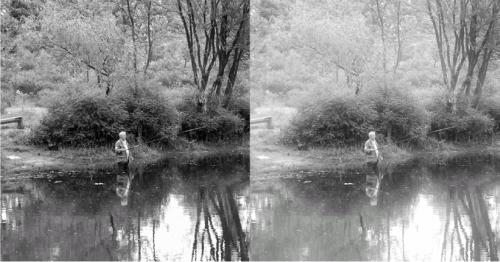 Рис. 4.26. Исходное изображение (слева) и пример использования фильтра Mist (Дымка) (справа). ПРИМЕЧАНИЕ. В более ранних версиях модуля присутствовал еще один фильтр, создающий дымку на изображении, – Cool Mist (Холодная дымка). Он был удален из пакета потому, что его функции повторяли результат фильтра Mist (Дымка). Чтобы получить эффект, создаваемый Cool Mist (Холодная дымка), нужно в настройках фильтра Mist (Дымка) установить переключатель в положение Glow (Свечение) и в качестве цвета выбрать голубой. ND Grad (Без обозначения градиента)Затеняет только определенную часть изображения, не затрагивая при этом цветовой баланс. Фильтр ND Grad (Без обозначения градиента) можно использовать в тех случаях, когда, например, требуется подчеркнуть отличие между землей и небом (рис. 4.27). 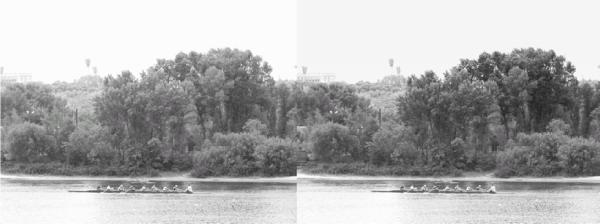 Рис. 4.27. Исходное изображение (слева) и пример использования фильтра ND Grad (Без обозначения градиента) (справа). Night Vision (Ночное видение)Фильтр создает эффект изображения, получаемого на приборах ночного видения (рис. 4.28).  Рис. 4.28. Исходное изображение (слева) и пример использования фильтра Night Vision (Ночное видение) (справа) – цвета такие, будто рисунок получен на приборе ночного видения. Overexpose (Передерживать)Фильтр Overexpose (Передерживать) имитирует эффект передержки, когда изображение слишком засвечено (рис. 4.29). 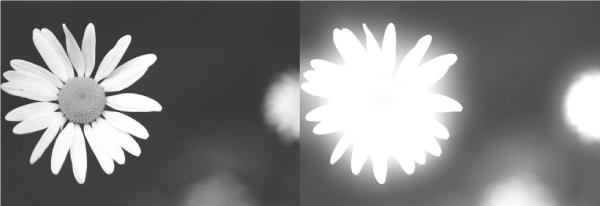 Рис. 4.29. Исходное изображение (слева) и пример использования фильтра Overexpose (Передерживать) (справа). Ozone (Озон)Предназначен для управления цветовой передачей. Данный фильтр, несомненно, придется по душе профессионалам. Большое количество разнообразных настроек позволяет изменять любые цвета и оттенки изображения (рис. 4.30). Уникальная система управления цветом The Digital Zone System была создана на основе зонального метода Анселя Адамса, который широко использовался в классической фотографии.  Рис. 4.30. Исходное изображение (слева) и пример использования фильтра Ozone (Озон) (справа). ПРИМЕЧАНИЕ. Компания Digital Film Tools реализует Ozone (Озон) в том числе и как отдельный плагин. Если вас интересует только данный фильтр, то посетите страницу http://www.digitalfilmtools.com/ozone-2/ozone2.htm. Polarizer (Поляризатор)Создатели плагина утверждают, что данный фильтр удобнее всего использовать для редактирования цветовой палитры неба, однако он может также служить для управления цветовой гаммой рисунка в целом (рис. 4.31). При помощи настроек фильтра можно изменять глубину цвета, яркость и пр.  Рис. 4.31. Исходное изображение (слева) и пример использования фильтра Polarizer (Поляризатор) (справа). Printer Points (Точки при печати)Управляет красной, зеленой и синей составляющей изображения, позволяет задавать цветовой диапазон и экспозицию для средних тонов, а также для ярких и затененных участков (рис. 4.32). 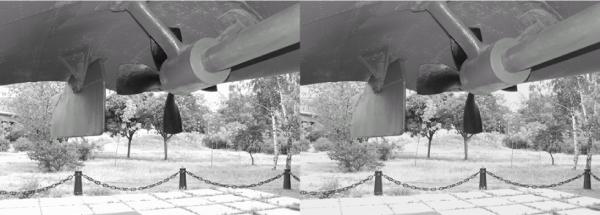 Рис. 4.32. Исходное изображение (слева) и пример использования фильтра Printer Points (Точки при печати) (справа). Rosco Calcolor, Rosco Cinegel, Rosco Cinelux, Rosco Storaro SelectionЭффекты данной группы предназначены для коррекции изображения с помощью подкрашивания изображения определенным тоном (рис. 4.33). Данные фильтры имитируют применение специальных гелей разных цветов, которые используются в традиционной фотографии.  Рис. 4.33. Исходное изображение (слева) и пример использования фильтра Rosco Calcolor (справа). ПРИМЕЧАНИЕ. Фильтры данной группы – это разработка компании Rosco. Они доступны не только в составе пакета Digital Film Tools 55m, но и отдельно. Если вас интересуют только эти фильтры, посетите сайт компании-разработчика http://www.rosco.com/us/filters/index.asp. Selective Color Correct (Коррекция выбранного цвета)Управляет яркостью, насыщенностью, контрастностью и оттенками выбранного цвета изображения (рис. 4.34).  Рис. 4.34. Исходное изображение (слева) и пример использования фильтра Selective Color Correct (Коррекция выбранного цвета) (справа). Selective Soft Focus (Выборочный мягкий фокус)Создает эффект мягкого размытия, позволяя управлять границами смазывания (рис. 4.35). 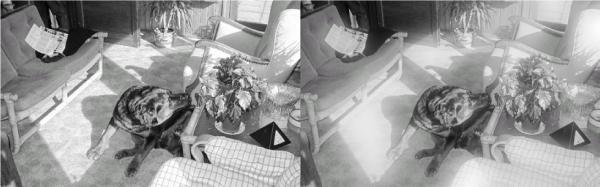 Рис. 4.35. Исходное изображение (слева) и пример использования фильтра Selective Soft Focus (Выборочный мягкий фокус) (справа). Selective Saturation (Выборочная насыщенность)Позволяет изменять насыщенность цвета изображения (рис. 4.36). Особенность данного фильтра заключается в возможности изменения этого параметра отдельно для полутонов, ярких и затененных участков рисунка.  Рис. 4.36. Исходное изображение (слева) и пример использования фильтра Selective Saturation (Выборочная насыщенность) (справа). Soft EFX (Сглаживание кожи)Одна из проблем, с которыми чаще всего можно столкнуться в процессе редактирования фотографий человека, – это устранение морщин и других дефектов кожи. Фильтр Soft EFX (Сглаживание кожи) (ранее Skin Smoother (Сглаживание кожи)) позволяет устранить недостатки подобного рода, оставляя при этом неизменными более крупные части лица – нос, рот, глаза и т. д. (рис. 4.37).  Рис. 4.37. Исходное изображение (слева) и пример использования фильтра Soft EFX (Сглаживание кожи) (справа) – кожа выглядит более привлекательно. Star (Звезда)Генерирует линзовые блики типа «звезды» на ярких участках изображения (рис. 4.38).  Рис. 4.38. Исходное изображение (слева) и пример использования фильтра Star (Звезда) (справа) – появились блики. Streaks (Полосы)Создает вокруг ярких участков изображения яркие вертикальные и горизонтальные полосы (рис. 4.39).  Рис. 4.39. Исходное изображение (слева) и пример использования фильтра Streaks (Полосы) (справа). Sunset/Twilight (Восход/Сумерки)С помощью данного фильтра можно градиентно окрашивать изображение в цвета восхода или сумерек. Достигается это путем смешивания трех оттенков цвета. Настройки фильтра включают в себя несколько вариантов сочетаний цветов при градиентном переходе. Каждая из этих заготовок соответствует цвету изображения, которое можно получить при съемке в определенное время суток (рис. 4.40).  Рис. 4.40. Исходное изображение (слева) и пример использования фильтра Sunset/Twilight (Восход/Сумерки) (справа) – цветовая палитра изменена и кажется, что фотография была сделана в сумерках. Temperature (Температура)Позволяет сделать цвета изображения более холодными или теплыми, сдвигая палитру в сторону Cyan (Голубой) или Magenta (Пурпурный) цвета (рис. 4.41).  Рис. 4.41. Исходное изображение (слева) и пример использования фильтра Temperature (Температура) (справа) – палитра цветов изменена в сторону голубого. Tint (Оттенок)Управляет оттенком изображения, используя цветовой фильтр. Работать с этим эффектом можно в двух режимах – HSV (Оттенок, насыщенность, сочетание света и тени) или HLS (Оттенок, насыщенность, яркость). При этом во втором случае (HLS) будут сохранены яркие участки изображения (рис. 4.42). 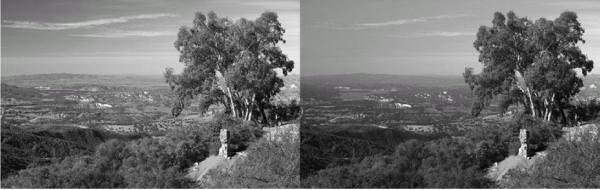 Рис. 4.42. Исходное изображение (слева) и пример использования фильтра Tint (Оттенок) (справа) – цветовая палитра была изменена в сторону коричневого оттенка. Ultra Contrast (Ультраконтрастность)Сглаживает контрастность на всем изображении, подсвечивает области теней и затеняет блики. Чаще всего этот фильтр используется для коррекции фоновых темных изображений (рис. 4.43).  Рис. 4.43. Исходное изображение (слева) и пример использования фильтра Ultra Contrast (Ультраконтрастность) (справа). Несмотря на то, что фильтры Digital Film Tools 55mm содержат много точных настроек, плагин прост в использовании. Это делает его одинаково привлекательным как для любителей, так и для профессиональных фотографов. Digital Film Tools 55mm очень быстро работает и занимает немного системных ресурсов. Единственным недостатком плагина можно считать то, что действия отдельных фильтров в некоторых случаях повторяют друг друга. Кроме этого, на наш взгляд, было бы рациональнее объединить некоторые инструменты единым интерфейсом, например, вместо трех фильтров для создания дымки на изображении (Mist (Дымка), Warm Mist (Теплая дымка), Black Mist (Темная дымка)) сделать один фильтр с расширенными настройками. Впрочем, возможно, разработчики специально разделили инструменты редактирования фотографий, чтобы не запутать многочисленными настройками начинающего фотолюбителя. Digital Film LabМного лет назад профессиональные фотографы использовали большое количество средств, чтобы создать шедевры фотографического искусства: фильтры для фотоаппарата из цветного стекла, специальные линзы, химические процессы и т. д. Представьте себе, что все эти средства фотолаборатории доступны теперь вам. Замечательный плагин DIGITAL FILM LAB поможет создать вам собственную лабораторию прямо в Adobe Photoshop и работать в ней с цифровым материалом точно так же, как фотографы работают с пленкой. Название этого дополнительного модуля можно перевести как «лаборатория цифровой пленки». В данном случае «цифровая пленка» – это, скорее, игра слов, показывающая, что плагин стирает грань между миром традиционной и цифровой фотографии. В состав плагина входят несколько инструментов, объединенных одним интерфейсом: Color Correct (Коррекция света), Bleach Bypass (Отсутствие отбеливания), Low Contrast (Низкая контрастность), Flashing (Вспышка), Overexpose (Передерживать), Diffusion (Диффузия), Blur (Размытие), Grad (Градиент), Grain (Зернистость) и Post Color Correct (Постобработка цвета). Это не отдельные фильтры, а модули одного фильтра под названием DIGITAL FILM LAB. Это позволяет работать со всеми параметрами одновременно и применять к изображению сразу несколько эффектов. Рассмотрим каждый их эффектов подробнее. Color Correct (Коррекция света)Используя данный модуль, можно работать с цветами изображения. При помощи многочисленных ползунков, можно контролировать наличие на фотографии определенных оттенков цвета (красного, зеленого, синего), управлять теплотой оттенков и основными параметрами цветности: Brightness (Яркость), Saturation (Насыщенность) и Contrast (Контрастность) (рис. 4.44). 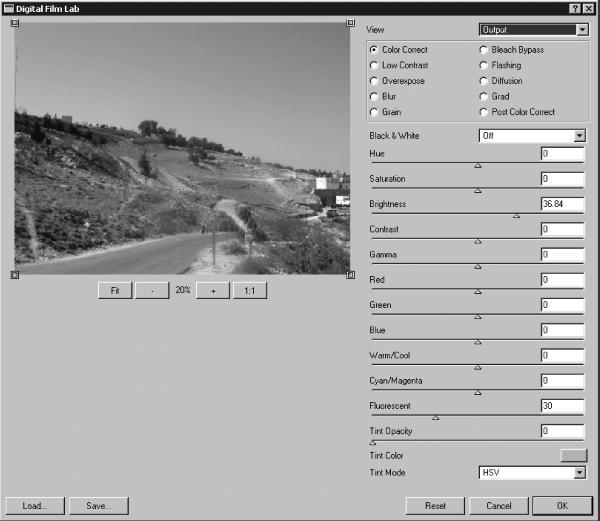 Рис. 4.44. Настройки модуля Color Correct (Коррекция света). Bleach Bypass (Отсутствие отбеливания)Позволяет воссоздать эффект, применяемый в традиционной фотографии, в результате которого черно-белое изображение накладывается на цветное. Подобные фотографии обычно имеют высокую контрастность и пастельные тона. В настройках модуля можно управлять силой воздействия эффекта на изображение (Amount (Величина)), насыщенностью цветов (Saturation (Насыщенность)) и контрастностью (Contrast (Контрастность)) (рис. 4.45). 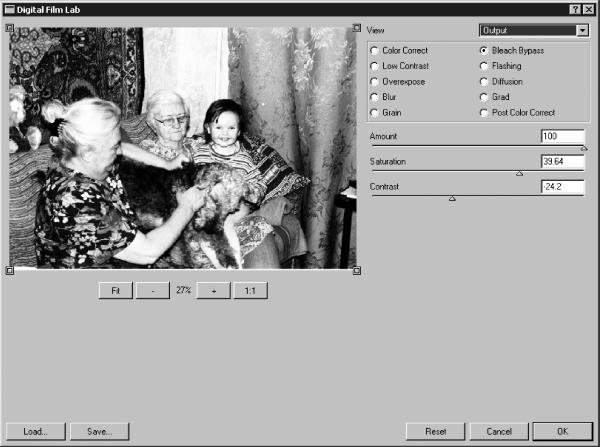 Рис. 4.45. Настройки модуля Bleach Bypass (Отсутствие отбеливания). Low Contrast (Низкая контрастность)Позволяет осветлить затемненные участки изображения и уменьшить контрастность. При этом яркие участки остаются неизменными. Flashing (Вспышка)Имитирует оптический процесс, при котором контрастность изображения понижается за счет появления световых бликов. Количество света на изображении определяется параметром Amount (Величина). При помощи кнопки Color (Цвет) можно также выбрать цвет освещения. Overexpose (Передерживать)Помогает имитировать изображение, полученное в результате слишком сильной выдержки. Настройки модуля позволяют управлять интенсивностью (Intensity (Интенсивность)) и величиной эффекта (Amount (Величина)), а также добавлять размытость на изображение (Blur (Размытие)) (рис. 4.46). 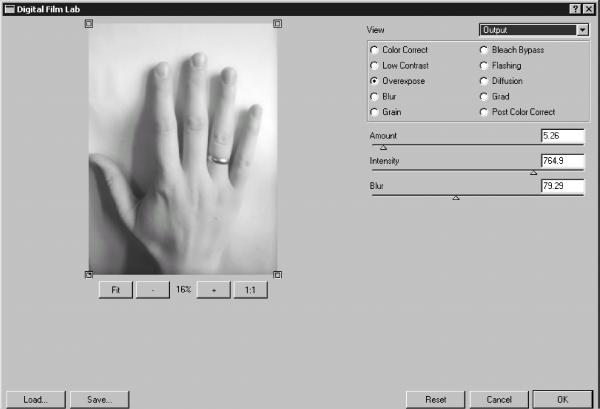 Рис. 4.46. Настройки модуля Overexpose (Передерживать). Diffusion (Диффузия)Позволяет добавить дымку на изображение, создав свечение вокруг ярких участков или теней. Он имитирует фильтр тумана и диффузии, который добавляется на линзу фотоаппарата. Особой реалистичности при использовании этого модуля помогает добиться встроенная библиотека текстур, разработанных для наиболее часто используемых типов изображения – металла, пластика, дерева, камней, облаков, травы и стекла разных типов (рис. 4.47). 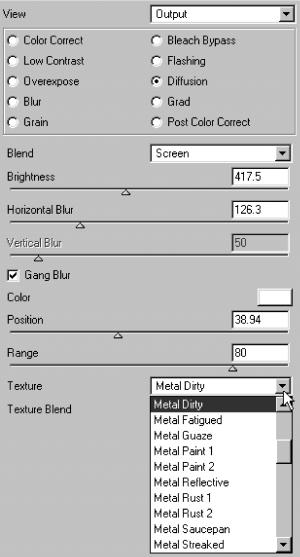 Рис. 4.47. Выбор типа текстуры в настройках модуля Diffusion (Диффузия). Blur (Размытие)Размытие – это один из самых распространенных эффектов. При помощи данного модуля можно добавить на фотографию или же на выбранные участки реалистичное смазывание. Grad (Градиент)Окрашивает выбранную область изображения в оттенок любого цвета и создает градиентный переход между этим оттенком и цветом. Направление перехода и его размер можно устанавливать в настройках эффекта. Фильтр Grad (Градиент) особенно хорошо подходит для изменения оттенка неба. Grain (Зернистость)При помощи этого модуля можно имитировать зернистость, которая часто получается при печати фотографий с пленки. Используя соответствующие параметры, можно добавлять на изображение шумовые эффекты разного цвета – красные, зеленые, синие, изменять их размер и интенсивность. Параметры Response Position (Чувствительность положения), Response Range (Чувствительность) и Response Minimum (Минимальная чувствительность) позволяют определить, на каком участке изображения будут видны шумовые эффекты (рис. 4.48). 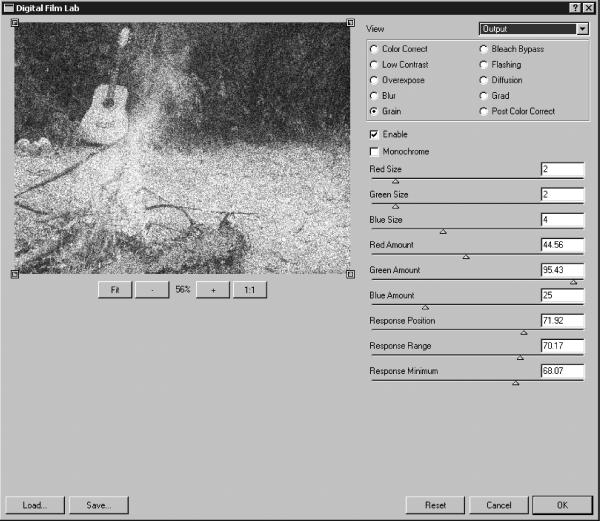 Рис. 4.48. Настройки модуля Grain (Зернистость). Post Color Correct (Постобработка цвета)Данный модуль рекомендуется использовать последним, после того как все эффекты были применены. Если после обработки изображения вас не устроили параметры яркости, контрастности и цвета фотографии, то вы можете без труда подкорректировать их, используя настройки Post Color Correct (Постобработка цвета). Подобрав один раз приемлемые параметры фильтра, вы можете упростить себе задачу и сохранить их в формате DFT или DLT. В дальнейшем вы сможете использовать настройки фильтра для другого изображения, загрузив их при помощи кнопки Load (Загрузить). Для более быстрой обработки изображений в состав DIGITAL FILM LAB входит более 150 предварительных заготовок, которые помогут быстро добиться нужного эффекта. Для их загрузки используйте кнопку Load (Загрузить). По умолчанию они находятся в папке PLug-Ins\DFT DIGITAL FILM LAB\Presets. Для удобства выбора они разделены на категории – Black and White (Черно-белые), BLur (Размытие), Diffusion (Диффузия), Enhancing (Улучшение), Film Grain (Зернистость пленки), Fog (Туман), Grad (Градиент), Looks (Виды), Low Contrast (Низкая контрастность), Temperature (Температура) и Tint (Оттенок). |
|
|||
|
Главная | В избранное | Наш E-MAIL | Добавить материал | Нашёл ошибку | Наверх |
||||
|
|
||||
